A. Tujuan
Dengan
mengikuti perkuliahan ini mahasiswa diharapkan mampu:
1.
Bekerja
dengan TextView
2.
Bekerja
dengan Button
3.
Bekerja
dengan Image
4.
Bekerja
dengan CheckBox
5.
Bekerja
dengan RadioButton
B. Alat dan Bahan
1.
Personal
Computer
2.
IDE Eclipse
3.
Android SDK Windows
C. Langkah Kerja
1.
Buatlah
sebuah project android baru dengan aturan sebagai berikut:
-
Project
Name : WidgetAndroidMutial
-
Build
Target : Android 2.2
-
Package
Name : widget.android.ku
-
Create
Activity : WidgetAndroidActivity
2.
Klik finish, maka dapat dilihat project yang
telah dibuat pada bagian package explorer.
3.
Buka
main.xml di folder layout. Pada awalnya,
tampilan main.xml terlihat seperti gambar berikut:
4.
Hapus
TextView yang sudah ada sehingga main.xml menjadi sbb:
5.
Melalui
Graphical Layout, tambahkan view-view sebagai berikut:
6.
Atur
property semua view sbb:
7.
main.xml akan
berubah menjadi sbb:
8.
Coba
jalankan aplikasi, akan didapatkan tampilan sbb:
Akan
tampak bahwa, ukuran layar secara vertical tidak cukup untuk menampilkan
seluruh obyek view yang ada. Solusinya adalah dengan menambahkan Scroll untuk
menggulung layar kearah vertical.
9.
Tambahkan
ScrollView dengan menambahkan kode berikut ini pada main.xml. (sorce code yang diubah hanya yang berada dalam
lingkaran merah saja. Yang lain tetap.
10.
Sesuaikan kode program
pada WidgetAndroidActivity seperti yang
terlihat pada gambar berikut:ini, sehingga jika di klik OK, maka akan memunculkan
identitas ke Form.
11.
Jalankan program
maka akan tampil:
12.
Ketika diklik
tombol OK, maka data akan terisi dengan sendirinya.
D.
TUGAS
Buatlah program
Android yang menampilkan Widget seperti yang terlihat pada gambar berikut:
1.
Buatlah
sebuah project android baru dengan aturan sebagai berikut:
-
Project
Name : WidgetAndroidTugas
-
Build
Target : Android 2.2
-
Package
Name : widget.android.mutial
-
Create
Activity : WidgetAndroidActivity
-
Min
SDK Version : 8
2. Klik finish, maka
dapat dilihat project yang telah dibuat pada bagian package explorer.
3. Melalui
Graphical Layout, tambahkan view-view sebagai berikut:
4. Atur property
semua view sbb:
5. main.xml akan berubah menjadi sbb:
6. Sesuaikan kode program pada WidgetAndroidTugasActivity seperti yang terlihat pada gambar berikut:ini, sehingga
jika
di klik OK, maka akan memunculkan identitas ke Form.
7.
Jalankan program
maka akan tampil:
Jika Tombol Tampil
diklik, maka akan tampil data seperti yang Buatlah
program Android yang menampilkan
Widget seperti yang terlihat terpada gambar berikut:




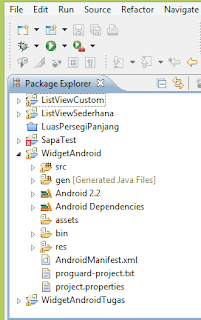









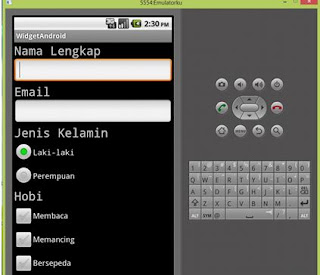











No comments:
Post a Comment